Jak korzystać z czasu przed ekranem na komputerze Mac?
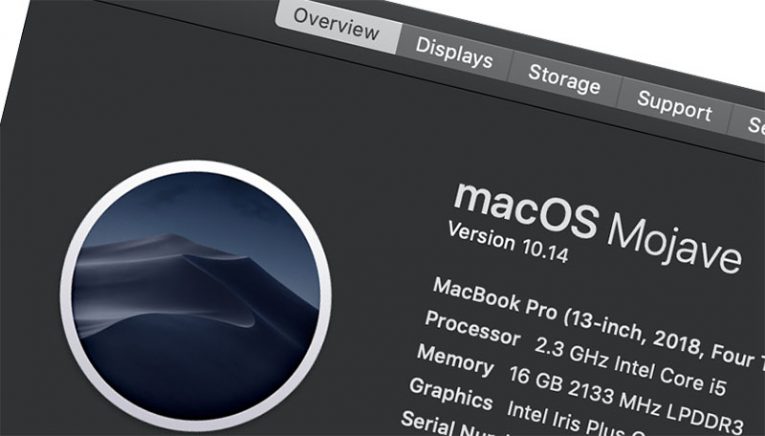
Od czasu wydania macOS Catalina właściciele urządzeń Apple mieli dostęp do funkcji, do której użytkownicy systemu Windows nie mają dostępu po wyjęciu z pudełka. Czas przed ekranem to fajna funkcja, która pozwala użytkownikom kontrolować, ile czasu spędzają w niektórych aplikacjach lub ogólnie na komputerze. Jest to również doskonały sposób na narzucenie kontroli rodzicielskiej za pomocą wbudowanej funkcji Apple. Jednak może to być nieco mylące, jeśli wcześniej nie wchodziłeś z nim w interakcję. Jesteśmy tutaj, aby nauczyć Cię, jak korzystać z czasu przed ekranem na komputerze Mac.
Włącz Czas przed ekranem na Macu
Pierwszą rzeczą, którą musisz zrobić, to upewnić się, że czas przed ekranem jest włączony. Możesz to zrobić, przechodząc do Preferencje systemowe -> Czas ekranu . Domyślnie będzie wyłączony. Kliknij przycisk Opcje -> Włącz… i potwierdź zmianę. Jeśli kiedykolwiek zechcesz ponownie wyłączyć Czas przed ekranem, możesz zrobić to samo.
Następną rzeczą, którą możesz chcieć zrobić, jest ustawienie hasła dla funkcji Czas przed ekranem – w ten sposób inni użytkownicy nie będą mogli manipulować tą funkcją. W tym samym menu, którego użyłeś powyżej, zaznacz pole obok Użyj kodu czasu przed ekranem i wprowadź hasło.
Ograniczanie czasu aplikacji przez czas ekranu
Teraz, gdy Czas przed ekranem jest włączony i chroniony, nadszedł czas, aby użyć. Przejdź do zakładki Limity aplikacji i wybierz Włącz… Następnie możesz zacząć używać przycisku plus (+) , aby dodać aplikacje, na które chcesz nałożyć ograniczenia. Po dodaniu nowej aplikacji zostaniesz poproszony o skonfigurowanie, ile czasu można z niej codziennie korzystać. Dodaj tyle aplikacji, ile chcesz ograniczyć.
Możesz także użyć menu Treść i prywatność, aby uniemożliwić innym użytkownikom dostęp do niektórych funkcji Maca. Jest to również przydatne, gdy chcesz zablokować treści dla dorosłych, zakupy i pobieranie. Czas przed ekranem to jedna z funkcji, których chcesz użyć, jeśli chcesz dowiedzieć się, jak blokować witryny internetowe na komputerze Mac .





